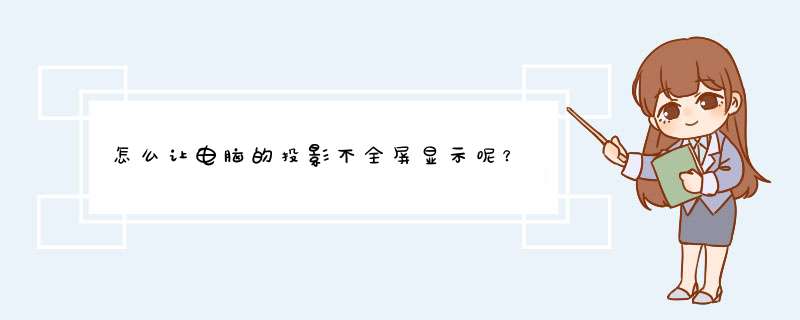
投影仪全屏显示解决步骤如下:
*** 作设备:戴尔电脑
*** 作系统:win10
*** 作软件:投影仪A5
一、首先在电脑左面右击鼠标,选择显示设置。
二、然后点击检测按钮,电脑自动检测当前链接外显。
三、然后进入到设置界面后,点击显示分辨率选项。
四、在【显示器(s)】 下选择两个显示器,依次选择显示器后分别点击【分辨率(R)】右侧下拉菜单,确定好相同的分辨率。
五、确定好相同的分辨率后,分别在【显示器(s)】下选择两个显示器,设置好相同分辨率,直到投影画面为全屏即可。
很多人会遇到投影仪连接电脑的时候不能全屏的显示,有时候会显示宽屏或者窄屏,下面将分别为大家介绍带有win7系统或XP系统的电脑的解决办法。
XP系统方法步骤
1/3
在电脑桌面空白处,鼠标点击右键,选择“属性”。
请点击输入图片描述
2/3
在显示属性框下,选择设置选项框,把分辨率调节为1024*768。
请点击输入图片描述
3/3
点击应用,选择确认,就可以了。
请点击输入图片描述
Win7方法步骤
1/2
在电脑桌面空白处,鼠标右键单击选择“屏幕分辨率”。
请点击输入图片描述
2/2
点击分辨率的下拉框,把分辨率调节为1024*768,点击应用,点击确定,就可以了。
XP系统方法步骤第一步:在连接正常的情况下,我们可以进行如下 *** 作,在电脑桌面的空白处点击右键属性
第二步:在显示属性框下,选择设置选项框,把分辨率调节为1024*768,如下图
第三步:点击应用,点击确认,就可以了。
win7方法步骤第一步:在桌面空白处右键,选择“屏幕分辨率”,如下图
第二步:点击分辨率的下拉框,把分辨率调节为1024*768,点击应用,点击确定,就可以了
欢迎分享,转载请注明来源:内存溢出

 微信扫一扫
微信扫一扫
 支付宝扫一扫
支付宝扫一扫
评论列表(0条)